Как удалить Google аккаунт? И что нужно знать перед удалением!
Учетная запись Google может используется для работы со множеством сервисов, таких как Gmail, Goolge+, Google Drive, YouTube и многими другими. Кроме этого, через эту учетную запись можно авторизоваться на многих сторонних сайтах и соцсетях. Но иногда возникают ситуации, когда нужно удалить Google аккаунт.
Сяомишка подготовил для читателей подробную инструкцию, которая аналогична для всех смартфонов на Android и Xiaomi.
Что нужно знать перед удалением учетной записи
Перед тем как удалить свой Google-аккаунт, вы должны понимать, что после удаления вы можете потерять доступ ко многим данным, в числе которых контакты, электронная почта, закладки, файлы и т.д.
Данные которые станут недоступны:
- Все сервисы от Гугл: Gmail, Google Drive, Календарь и другие.
- Подписки на YouTube, а также музыку, книги и фильмы.
- Информация, сохраненная в браузер Chrome: закладки, расширения, пароли и т.
 д.
д.
В том случае, если учетная запись также используется на смартфоне Xiaomi, будет утрачен доступ к контактам, а также данным, которые были сохранены через службу Android Backup.
Что следует сделать перед удалением
В том случае, если вы используете свою учетную запись на протяжении долгого времени, у вас наверняка есть важные данные, к примеру электронные письма, заметки, фотографии и любая другая информация, имеющая для вас определенную ценность.
Когда таких данных немного, их можно загрузить вручную или по отдельности. Если их напротив, очень много, то для копирования можно воспользоваться специальным инструментом от Google:
Шаг 1.
Сперва следует открыть настройки учетной записи Google, зайдя на accounts.google.com.
Шаг 2.
Перейдите в раздел «Личная информация и конфиденциальность», затем выберете пункт «Управление контентом».
Шаг 3.
Затем выберете пункт «Создать архив» и укажите контент, который вы собираетесь сохранить.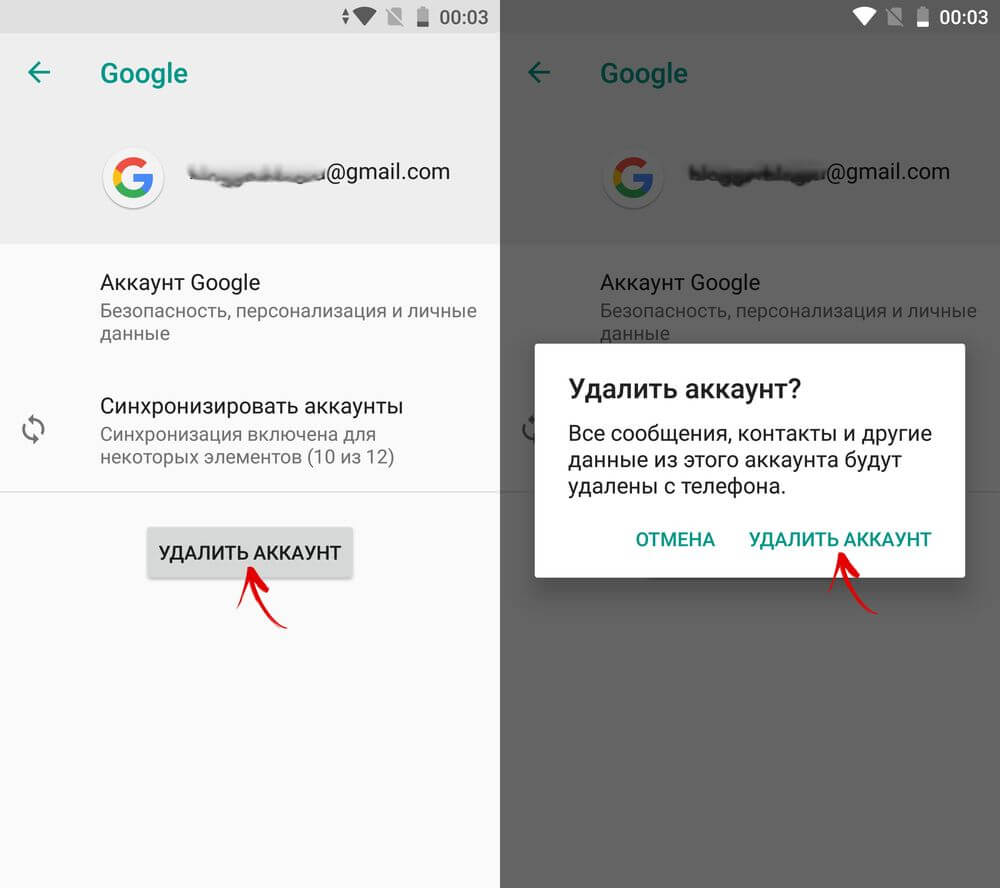
Шаг 4.
Далее укажите тип архива в который будут запакованы сохраняемые данные. При этом копию данным можно также отправить себе на электронную почту или сохранить в облачных сервисах, таких как Dropbox или Google Drive.
Шаг 5.
После того как все настройки сохранения будут заданы, следует подождать некоторое время, в течение которого будет создаваться архив. Продолжительность этого процесса зависит от количества сохраняемых данных.
Шаг 6.
Также очень важно помнить, что электронная почта Google может быть связана с различными сайтами и может использоваться для авторизации в разных сервисах. Поэтому, перед удалением не забудьте поменять адрес электронной почты в этих сервисах на другой.
Приступая к удалению, первым делом откройте настройки учетной записи Гугл и выберите пункт «Удалить учетную запись или службы». Подтвердите действие выбрав пункт «Удалить учетную запись Google».
Внизу страницы будут два подтверждения, с которыми нужно будет согласиться перед удалением аккаунта.
Поздравляю, теперь вы удалили свой Гугл аккаунт.
Как восстановить удаленный аккаунт Google?
В том случае, если аккаунт был удален и вы решили его восстановить, чтобы вновь его использовать, вам необходимо сделать следующее:
- Перейдите на страницу восстановления пароля.
- Далее выберите пункт «У меня возникли проблемы при входе».
- Теперь следуйте инструкциям на странице.
Тут следует отметить, что в некоторых случаях удаление учетной записи может быть невозможно.
Вот и все. Удалить свой Google-аккаунт на Android или смартфоне Xiaomi не так сложно, главное чтобы вы не жалели о своём решении в дальнейшем. Остались вопросы? Задайте их в комментариях.
googlegoogle account
Xiaomishka 1143 posts 1309 comments
Здравствуйте, дорогие друзья! Меня зовут Михаил Сяоминко, Я фанат техники, гаджетов и смартфонов Xiaomi.
Предыдущая
Как работает двойная камера на Xiaomi?
Следующая
Как настроить камеру на Xiaomi?
Как удалить аккаунт Google из Google Chrome объяснено
Google Chrome позволяет своим пользователям получать доступ к личным данным с разных устройств в любое время. Благодаря синхронизации учетных записей вы можете загружать и сохранять файлы с разных устройств с помощью одной учетной записи и общего облака для ваших файлов. Это очень удобно и безопасно, в случае потери смартфона у вас всегда будет доступ к файлам, которые были сделаны на потерянном устройстве.
Однако в то же время вы можете передумать и перейти на другой браузер или систему. Или вы можете захотеть сменить аккаунт на новый, и тогда возникает вопрос — как удалить старый аккаунт Google? И в этой статье вы найдете ответы.
Содержание
ToggleКак удалить учетную запись Google из Chrome на настольном компьютереЕсли вы собираетесь удалить аккаунт Google из Chrome на настольном компьютере, сначала запустите браузер и нажмите на значок профиля пользователя в правом верхнем углу. Если вы добавили фотографию в аккаунт Google, вы найдете ее там. В противном случае это будут инициалы вашего имени. Если вы не найдете ни того, ни другого, значит, аккаунт Google не был привязан к браузеру.
После этого откроется меню профиля Chrome. Далее нажмите на значок Настройки рядом с надписью Другие профили.
В списке появятся все профили, созданные вами ранее в Chrome. Найдите профиль, который вы хотите удалить, и нажмите кнопку More (три точки) в правом верхнем углу профиля.
Затем выберите в меню пункт Удалить.
Вы получите окно подтверждения, в котором будут показаны данные, которые будут удалены с вашего устройства после удаления профиля. Нажмите кнопку Удалить в правом нижнем углу окна подтверждения, чтобы подтвердить удаление профиля, а также связанного с ним аккаунта Google.
Нажмите кнопку Удалить в правом нижнем углу окна подтверждения, чтобы подтвердить удаление профиля, а также связанного с ним аккаунта Google.
Это же действие можно повторить и с другими счетами.
Как удалить учетную запись Google из Chrome на iPhone и AndroidЕсли вы хотите удалить учетную запись Google из Chrome на телефоне, воспользуйтесь этим руководством:
- Запустите приложение браузера и нажмите на значок профиля пользователя, расположенный в правом верхнем углу экрана.
- Все учетные записи Google, с которыми вы входили в Chrome, перечислены в верхней части списка. Нажмите на тот, который вы хотите удалить
- Затем нажмите на опцию Удалить учетную запись с этого устройства в появившемся окне в нижней части экрана.
- После этого выберите Удалить в появившемся окне подтверждения.
Примечание: если резервная копия не была создана, вы потеряете все сохраненные данные для этой учетной записи. Поэтому перед выполнением этой процедуры обязательно сохраните все необходимые данные.
Поэтому перед выполнением этой процедуры обязательно сохраните все необходимые данные.
Вот и все, что вам нужно знать о том, как удалить аккаунт Google.
Удаление учетной записи Google: Google удаляет некоторые учетные записи, в том числе фотографии: Почему, что все и другие подробности Обновлено 07:07 IST
НовостиТехнические новостиСоциальные сетиМобильные ПКПриложенияИгрыБольше гаджетовТелекомЧасто задаваемые вопросыБытовая техникаУход за устройствами
СравнитьСравнить мобильные телефоныСравнить ноутбукиCom Сравнить ПланшетыСравнить ФотокамерыСравнить ТелевизорыСравнить Банки питанияСравнить Смарт-часыСравнить КондиционерыСравнить Стиральные машиныСравнить ХолодильникиСравнить Фитнес-браслетыСравнить ЭпиляторыСравнить БигудиСравнить ТриммерыСравнить Выпрямители для волосСравнить ФеныСравнить Bluetooth-колонкиСравнить НаушникиСравнить Очистители воздухаСравнить ВодоочистителиСравнить УтюгиСравнить ВентиляторыСравнить Воздух ФритюрницыСравнить воздухоохладителиСравнить ручные блендерыСравнить Кухонные комбайныСравнить комнатные обогревателиСравнить дымоходы
ГаджетыМобильные телефоныПланшетыНоутбукиКамерыТелевизорыПауэрбанкиУмные часыКондиционерыСтиральные машиныФитнес-браслетыУход за собойБытовая техникаКухонная техникаАудио
Слайд-шоу Отзывы Visual Stories ЕщеНовые BingVideosRechargeDevice CareUSHow ToBrandsTop GadgetsFeaturedDealsGN Awards
Популярные поисковые запросы
Бюро гаджетов сейчас21 июля 2023 г., 07:05 IST
FacebookTwitterLinkedinEMail
Google обновляет политику неактивных учетных записей. В рамках того же компания заявила, что планирует удалить учетные записи, которые оставались неактивными в течение двух и более лет. Компания заявила, что это часть ее постоянных усилий по усилению безопасности своей обширной пользовательской базы. Google впервые создал аналогичную учетную запись в 2020 году. Google заявил, что удалит контент, хранящийся в неактивных учетных записях, но не удалит саму учетную запись. Новая политика представляет собой изменение этой позиции. Вот все, что вам нужно знать об учетных записях Google, которым грозит удаление, о том, что Google удалит все, и многом другом…
Новая политика представляет собой изменение этой позиции. Вот все, что вам нужно знать об учетных записях Google, которым грозит удаление, о том, что Google удалит все, и многом другом…
18
Почему Google удаляет неактивные учетные записи
Google заявляет, что удаляет неактивные учетные записи для повышения безопасности пользователей. Неактивные учетные записи, по мнению компании, подвергаются наибольшему риску взлома, использования в качестве ботов или других незаконных действий. «Наш внутренний анализ показывает, что заброшенные учетные записи имеют по крайней мере в 10 раз меньше шансов настроить двухэтапную проверку, чем активные учетные записи. Это означает, что эти учетные записи часто уязвимы, и после того, как учетная запись взломана, ее можно использовать для чего угодно: от кражи личных данных до вектора для нежелательного или даже вредоносного контента, такого как спам», — говорится в сообщении в блоге Google, объясняя причину решения.
28
Крайний срок удаления учетной записи
Google сообщил, что хотя обновленная политика вступает в силу немедленно, удаление учетных записей начнется после 1 декабря 2023 года. удалит учетную запись и все ее содержимое. Это означает весь контент, связанный с этой учетной записью Google (Gmail, Документы, Диск, Meet, Календарь и Google Фото).
удалит учетную запись и все ее содержимое. Это означает весь контент, связанный с этой учетной записью Google (Gmail, Документы, Диск, Meet, Календарь и Google Фото).
48
Какие аккаунты Google находятся под угрозой удаления
Новая политика неактивных учетных записей применяется только к личным учетным записям Google. По словам компании, это не повлияет на учетные записи таких организаций, как школы и предприятия.
58
Как пользователи узнают об удалении их учетных записей
Google говорит, что будет применять поэтапный подход. Компания будет отправлять уведомления по электронной почте на учетную запись Google пользователей, а также отправлять уведомления на их резервную электронную почту, если таковая существует. Начался процесс оповещения пользователей, чьи аккаунты находятся под угрозой, несколько пользователей получили письма об удалении аккаунта на этой неделе. «Прежде чем удалить учетную запись, мы отправим несколько уведомлений в течение нескольких месяцев, предшествующих удалению, как на адрес электронной почты учетной записи, так и на адрес электронной почты для восстановления (если он был предоставлен)», — говорится в сообщении.
68
Что поддерживает активность учетной записи Google
Помимо периодического входа в систему, вход в систему и выполнение основных действий считается активностью. К ним относятся чтение или отправка электронной почты (например, просмотр предупреждения об отсутствии активности), использование Google Диска, просмотр видео на YouTube, загрузка приложения в магазине Google Play, использование поиска Google, использование входа в систему с помощью Google для входа в стороннее приложение или службу.
78
Как проверить статус активности вашей учетной записи Google
Если вы не уверены, что ваша учетная запись Google неактивна, войдите в свою учетную запись Google.
88
Какова была старая политика неактивных учетных записей
В 2020 году Google заявил, что пользователям будет удален их контент из служб, которые они перестали использовать, но сами учетные записи не будут удалены. Обновленное решение об удалении учетных записей идет на шаг дальше, чем старая политика.
Лучшие умные часы премиум-класса 2023 года
Статьи по теме
визуальные истории
11Топ-10 компаний по количеству сотрудников
1110 стран с самым «дешевым» тарифным планом
9На что обратить внимание при покупке наушников
10Что нельзя пропустить при чистке ноутбука
15Сага Microsoft-Activision: Хронология
8UIDAI запускает новые сервисы Aadhaar: подробности
11Летняя распродажа Epic Games 2023: 10 популярных игр, которые можно купить
1110 лучших индийских стартапов, отобранных Google для программы акселерации
7Galaxy Unpacked 2023: что известно на данный момент 0003 10
Instagram работает над функцией Live Activity для iOS: Основные сведения
10Новая функция Bumble позволяет отправлять сообщения до «свайпа»: Подробности
Актуальные темы
ПОПУЛЯРНЫЕ Истории
7WhatsApp приходит на Google Wear OS: 8 вещей, которые вы теперь можете делать на своих умных часах
Как найти забытые учетные записи Gmail
- Как сделать 08
- Tech/
/
Поскольку Google планирует удалить все неиспользуемые учетные записи двухлетней давности, неплохо было бы проверить, не забыли ли вы их когда-то.

Автор: Барбара Краснофф, редактор обзоров, занимающийся практическими рекомендациями. Она работала редактором и писателем почти 40 лет. Ранее она была старшим редактором обзоров Computerworld.
|Поделиться этой историей
Иллюстрация Самар Хаддад / The Verge несколько исключений, например учетные записи с видео на YouTube). Что ж, только сегодня я получил электронное письмо от Google с предупреждением, что учетные записи, к которым не было доступа в течение двух лет, действительно будут иметь право на удаление, начиная с 1 декабря 2023 года.
Я некоторое время бродил по приложениям Google, и мне пришло в голову, что у меня могут быть неиспользуемые учетные записи Google, которыми я не пользовался годами, и в которых, если я их не проверю, может быть контент, который я хотел бы сохранить. Я знал, что у меня есть три активных аккаунта Google, и подозревал, что у меня есть по крайней мере еще один, который я давно не посещал, но я не был уверен, есть ли другие.
Судя по всему, есть по крайней мере один способ выяснить это: использовать страницу Google «найти свой адрес электронной почты». Это ищет любые учетные записи Google, связанные с адресом электронной почты или номером телефона, которые вы могли ввести в качестве учетной записи «восстановления» — той, которую можно использовать для подтверждения вашей личности, если вы потеряете пароль к другой учетной записи Google.
Вот как это делается.
- Перейдите на страницу http://accounts.google.com/signin/usernamerecovery и введите любые учетные записи электронной почты или номера телефонов, которые у вас были какое-то время и которые могли использоваться в качестве информации для восстановления.
Страница «найти свой адрес электронной почты» поможет вам найти любые забытые учетные записи Google.
- На следующей странице вас попросят ввести ваше имя.
- Далее вам будет отправлен код подтверждения на указанный вами номер телефона или адрес электронной почты.

- Затем вам будет представлен список учетных записей Google, для которых этот номер телефона или адрес электронной почты был зарегистрирован в качестве ресурса для восстановления.
Один из них не использовался около шести лет.
И, конечно же, мне был предложен список из четырех аккаунтов, три из которых были моими активными аккаунтами, а об одном я совсем забыл. Первоначально он был создан в качестве тестовой учетной записи для моей работы около шести или семи лет назад и с тех пор не использовался.
Итак, что произойдет, если вам внезапно представится старая учетная запись Google, и вы понятия не имеете, какой был пароль? Вот что произошло в моем случае:
- Сначала я выбрал старый, забытый аккаунт из списка, и меня попросили подтвердить, что я человек, с помощью флажка CAPTCHA.
- Затем меня попросили ввести пароль, которого у меня не было. К счастью, там было «забыли пароль?» ссылка, на которую я нажал.
- Мне прислали еще один код подтверждения по номеру телефона, который я изначально ввел, а затем предложили сменить пароль, что я немедленно и сделал.

- В этот момент меня попросили проверить существующую учетную запись электронной почты для восстановления, которая оказалась моим старым рабочим адресом электронной почты (который некоторое время не существовал). Мне было предложено ввести новую учетную запись для восстановления, и на эту учетную запись был отправлен код.
После смены пароля вас могут попросить проверить существующую информацию для восстановления.
Оказалось, что в этой учетной записи не было ничего ценного, но я был рад проверить ее на всякий случай, прежде чем Google ее стер.
Еще два замечания. Во-первых, рекомендуется использовать страницу «найти свою электронную почту», чтобы проверить все без исключения активные адреса электронной почты или номера телефонов, которые вы могли использовать в качестве ссылок для восстановления. Вы также можете просмотреть любые другие приложения, которые вы могли использовать для ссылки на другие учетные записи Gmail. Например, просто так, я проверил свой менеджер паролей и нашел еще одну учетную запись Google, которая не была указана вместе с другими, потому что номер телефона, с которым она была связана, был тем, который я больше не использовал.
 д.
д.
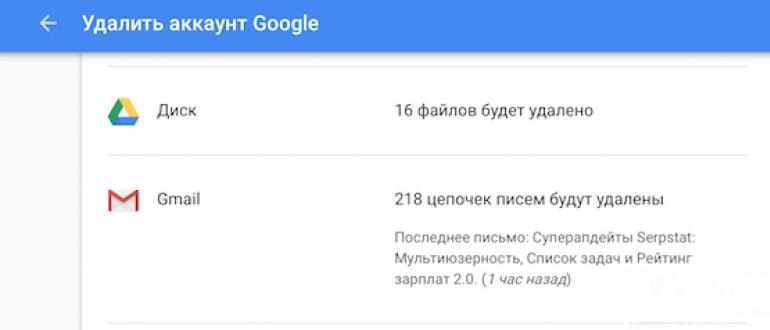
Ваш комментарий будет первым